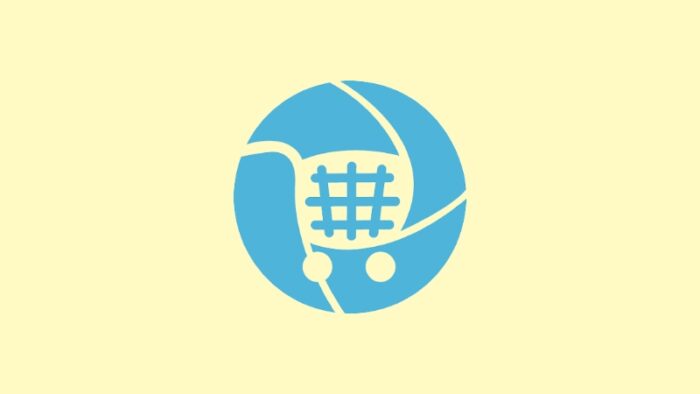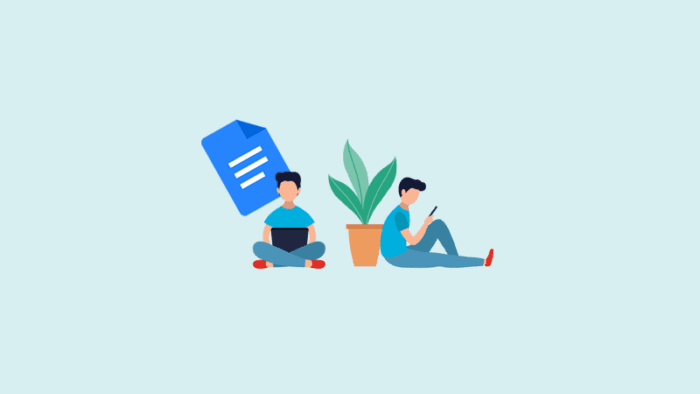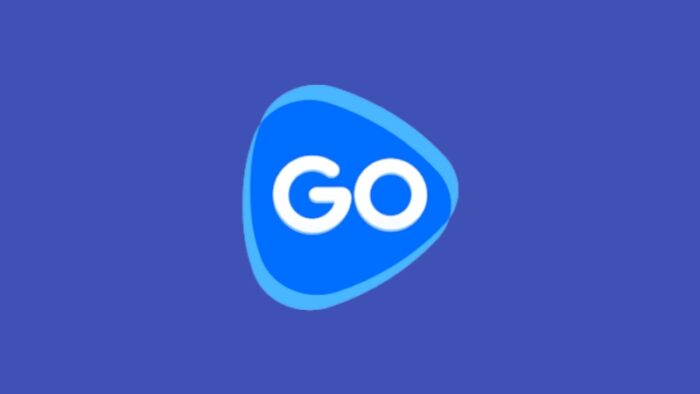Film mancanegara masih mendominasi hiburan favorit penonton di Indonesia. Mulai dari film Hollywood, Jepang, Korea, hingga India pun kerap dinikmati oleh pengguna komputer bahkan smartphone. Karena bahasa yang diucapkan berbeda, keberadaan subtitle sangat penting agar penonton bisa memahami konteks cerita.
Khusus untuk smartphone Android, aplikasi pemutar video bawaan biasanya tidak akan menampilkan file subtitle film (kecuali hardsub). Maka dari itu diperlukan aplikasi pihak ketiga diperlukan untuk tugas tersebut.
Ada begitu banyak aplikasi pemutar video yang juga dibekali fitur penampil subtitle. Namun dari banyaknya tawaran, saya rasa VLC for Android adalah yang terbaik.
Menampilkan subtitle film dengan VLC
VLC for Android atau biasa disebut VLC saja adalah pemutar video gratis yang terbilang cukup populer. Aplikasi ini bersifat open-source, tidak diselingi iklan, dan tentunya dapat menampilkan subtitle. Tak hanya itu, fiturnya yang lengkap dan terus diperbaharui membuat siapapun sulit untuk berpaling ke aplikasi alternatif.
Berikut ini cara menonton film dan menampilkan subtitle di aplikasi VLC untuk Android.
1. Silakan instal aplikasi VLC di ponsel Android.
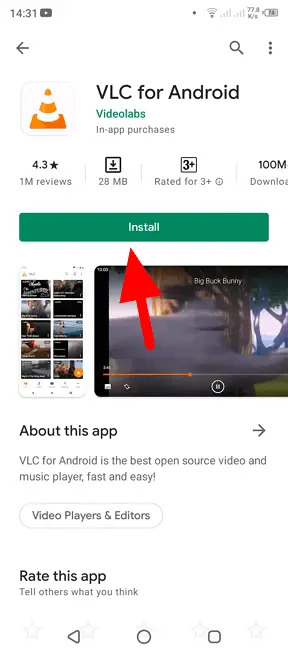
2. Jalankan aplikasinya dan izinkan akses yang diperlukan.
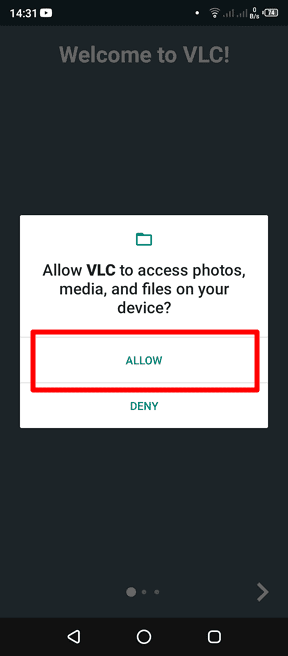
3. Putar file film yang ingin ditonton di VLC.
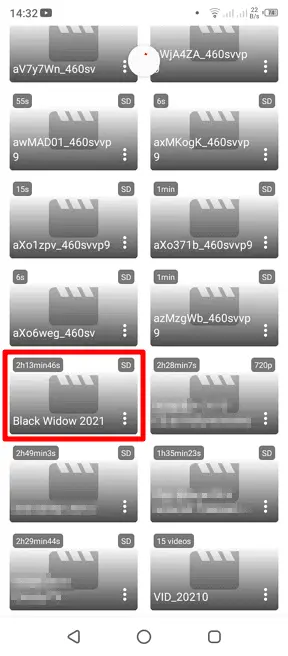
4. Kemudian tap ikon subtitle.

5. Tap Subtitle, lalu pilih subtitle dari ponsel atau download dari internet.
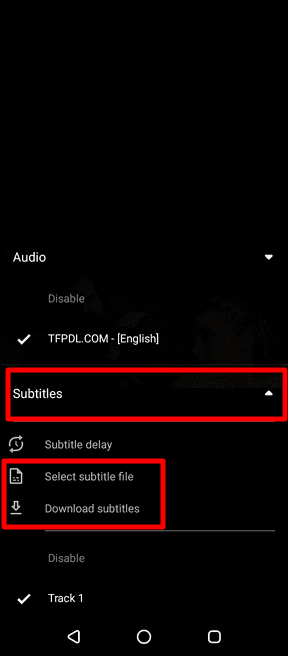
6. Pilih file subtitle yang tersedia di ponsel atau internet.
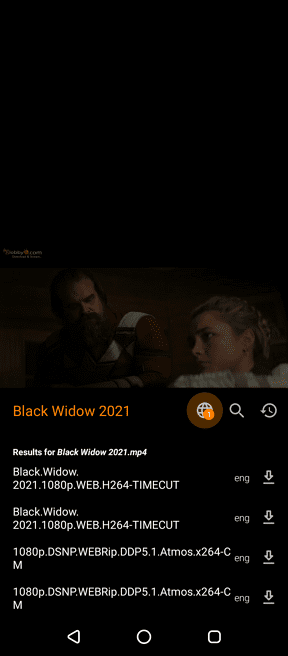
7. Kini film sudah tampil bersama dengan subtitle.

Apabila subtitle tampak terlalu cepat atau lambat, kamu bisa mengatur penundaannya lewat menu ‘Subtitle delay’. Kamu juga dapat memasukkan file subtitle (.srt) ke dalam folder yang sama dan nama yang sama dengan film, dan VLC akan mendeteksinya secara otomatis.